
플래시하기 전에 알아 두어야 할 사항BIOS? 먼저 최신 버전을 다운로드해야합니다. 소프트웨어는 장치 제조업체의 공식 웹 사이트에서 다운로드해야합니다. 베타 버전을 사용하지 말고 테스트 된 마지막 버전 만 사용하는 것이 좋습니다. 진지하게 노트북을 주전원에 연결하십시오. 이상적으로는 무정전 전원 시스템을 통해이 작업을 수행하는 것입니다. 사용하게 될 USB 플래시 드라이브가 입증되고 신뢰할 수 있다는 사실에주의하십시오. 사용 중에 문제 (오류, 데이터 손실 등)를 발견하면이를 대체 할만한 가치가있는 것을 찾아야합니다.
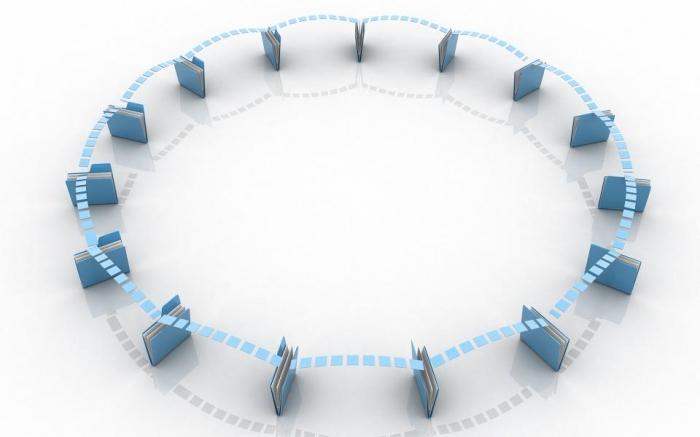
전원을 끄는 것은 엄격히 금지되어 있습니다아수스 장치. BIOS 업데이트는 실패 할뿐만 아니라 마더 보드도 실패합니다. 또한이 프로세스 중에는 아무 키나 누를 수 없습니다.
이제 BIOS 플래싱 방법으로 넘어 갑시다.먼저 부팅 가능한 USB 플래시 드라이브를 만들어야합니다. 그런 다음 장치의 공식 리소스에서 새 BIOS 펌웨어를 다운로드해야합니다. 모델에 적합한 지 확인하려면 일련 번호로 검색하십시오. 이 모든 것을 다운로드했으면 수신 된 데이터를 USB 플래시 드라이브에 복사하십시오. 이 파일의 이름을 종이 어딘가에 표시하십시오.

Далее вам нужно будет загрузиться с вашей флешки.이렇게하려면 설정에서 이동식 드라이브로 부팅하는 기능에 유의하십시오. 다운로드가 완료되면 DOS 운영 체제의 명령 행이 표시됩니다. 그렇다면 BIOS를 어떻게 플래시합니까? 이렇게하려면 종이에 쓴 파일의 이름을 등록해야합니다.
이 작업을 수행하면 부팅됩니다ASUS BIOS 업데이트를위한 특수 유틸리티. 그녀는 BIOS 파일에서 오류와 랩톱 모델의 데이터 준수 여부를 독립적으로 확인하기 시작합니다. 완료되면 키보드의 아무 버튼이나 누르라는 메시지가 표시됩니다. 다음으로“Y”키로 프로세스 시작을 확인하십시오.

이 단계를 완료하면 시작됩니다랩톱에서 BIOS를 업데이트하는 프로세스와 그 후-이 업데이트의 결과를 즉시 확인하십시오. 이 시간 내내 당신은 참을성있게 앉아 전체 절차가 완료 될 때까지 관찰합니다. 다시 한 번 나는 전원을 끌 필요가 없으며이 기간 동안 아무 키나 누르지 않아도된다는 사실에주의를 기울입니다. 모든 것이 완료되면 장치가 자동으로 재부팅됩니다. 이때 랩톱을 끈 후에도 일정 시간이 지나지 않을 수 있습니다. 놀라지 마십시오. 이것은 정상입니다. 전원이 켜질 때까지 기다리십시오.
이제 새로운 바이오스 설치에 들어가야합니다.버전 및 필요한 매개 변수를 설정하십시오. 그게 다야 이제 장치에서 BIOS를 플래시하는 방법을 알았습니다. 이 문제에서 가장 중요한 것은 서두르지 않고 모든 행동을 생각하면서 서두르지 않고 모든 것을하는 것입니다. 그러면 당신은 성공할 것이고 노트북은 잘 작동 할 것입니다. 당신이 당신의 능력에 확신이 없다면, 당신이 당신의 장치의 올바른 작동을 보장 할 수있는 전문가 에게이 문제를 맡기는 것이 좋습니다.
